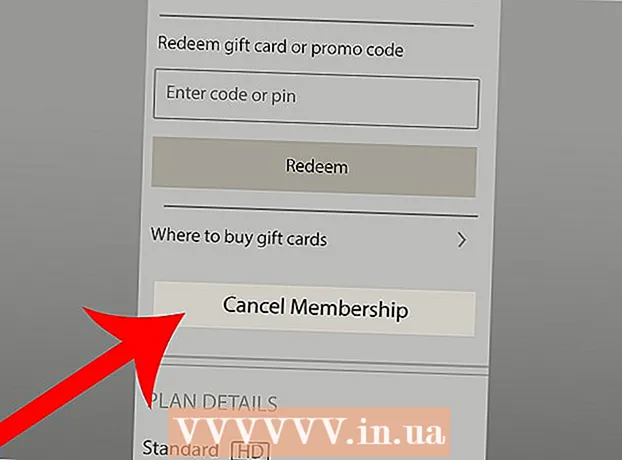Հեղինակ:
Roger Morrison
Ստեղծման Ամսաթիվը:
4 Սեպտեմբեր 2021
Թարմացման Ամսաթիվը:
1 Հուլիս 2024

Բովանդակություն
Այս wikiHow- ը սովորեցնում է ձեզ, թե ինչպես վերականգնել Windows 10 համակարգիչը և համակարգը: Windows 10-ը հեշտացնում է ձեր ամբողջ համակարգը վերականգնելը և ձեր պարամետրերի ընտրացանկից ջնջել ձեր բոլոր անձնական ֆայլերը, ծրագրերը և հարմարեցված կարգավորումները:
Քայլել
 Բացեք Start ընտրացանկը: Կտտացրեք Windows- ի պատկերակին ձեր էկրանի ներքևի ձախ անկյունում ՝ «Սկսել» ընտրացանկը բացելու համար:
Բացեք Start ընտրացանկը: Կտտացրեք Windows- ի պատկերակին ձեր էկրանի ներքևի ձախ անկյունում ՝ «Սկսել» ընտրացանկը բացելու համար:  կտտացրեք Կարգավորումներ Start ընտրացանկում: Այս տարբերակը ընտրացանկում առկա է հանդերձանքի պատկերակի կողքին: Կարգավորումների ընտրացանկը բացվում է նոր պատուհանում:
կտտացրեք Կարգավորումներ Start ընտրացանկում: Այս տարբերակը ընտրացանկում առկա է հանդերձանքի պատկերակի կողքին: Կարգավորումների ընտրացանկը բացվում է նոր պատուհանում:  Կտտացրեք տարբերակը Թարմացում և անվտանգություն. Կարգավորումների ցանկում այս տարբերակը կարծես կապույտ պտտվող սլաք լինի:
Կտտացրեք տարբերակը Թարմացում և անվտանգություն. Կարգավորումների ցանկում այս տարբերակը կարծես կապույտ պտտվող սլաք լինի:  կտտացրեք Վերականգնում ձախ եզրագոտում: Թարմացման և անվտանգության ընտրանքները նշված են պատուհանի ձախ կողմում գտնվող նավիգացիոն ընտրացանկում: Սեղմեք այստեղ ՝ Վերականգնում-ընտրանք
կտտացրեք Վերականգնում ձախ եզրագոտում: Թարմացման և անվտանգության ընտրանքները նշված են պատուհանի ձախ կողմում գտնվող նավիգացիոն ընտրացանկում: Սեղմեք այստեղ ՝ Վերականգնում-ընտրանք  սեղմել կոճակը Աշխատել «Վերագործարկեք այս համակարգիչը» տակ: Այս տարբերակի միջոցով դուք կարող եք նորից տեղադրել Windows գործառնական համակարգը ձեր համակարգչի վրա և վերականգնել ձեր ամբողջ համակարգը:
սեղմել կոճակը Աշխատել «Վերագործարկեք այս համակարգիչը» տակ: Այս տարբերակի միջոցով դուք կարող եք նորից տեղադրել Windows գործառնական համակարգը ձեր համակարգչի վրա և վերականգնել ձեր ամբողջ համակարգը:  կտտացրեք Deleteնջել ամեն ինչ. Այս տարբերակը կջնջի ձեր բոլոր անձնական ֆայլերը, ծրագրերն ու կարգավորումները ՝ առանց պահուստավորում պահելու:
կտտացրեք Deleteնջել ամեն ինչ. Այս տարբերակը կջնջի ձեր բոլոր անձնական ֆայլերը, ծրագրերն ու կարգավորումները ՝ առանց պահուստավորում պահելու: - Եթե ցանկանում եք կրկնօրինակել ձեր անձնական ֆայլերը, ընտրեք այստեղ Պահիր իմ ֆայլերը, Վերականգման ընթացքում դա կջնջի ձեր բոլոր ծրագրերն ու կարգավորումները, բայց համոզվեք, որ պահուստավորեք ձեր բոլոր ֆայլերը, ինչպիսիք են լուսանկարները, երաժշտությունը և փաստաթղթերը:
 կտտացրեք Filesնջել ֆայլերը և մաքրել սկավառակը. Այս տարբերակը կջնջի ձեր համակարգչի ամեն ինչ և կատարում է համակարգի ամբողջական և մանրակրկիտ վերականգնում:
կտտացրեք Filesնջել ֆայլերը և մաքրել սկավառակը. Այս տարբերակը կջնջի ձեր համակարգչի ամեն ինչ և կատարում է համակարգի ամբողջական և մանրակրկիտ վերականգնում: - Եթե ժամանակի պակաս ունեք, մտածեք պարզապես մնալ այստեղ Deleteնջել միայն ֆայլերը ընտրելու համար: Հիշեք, որ այս տարբերակը պակաս անվտանգ է և չի ջնջի ձեր սկավառակի բոլոր տվյալները:
 կտտացրեք Հաջորդը նախազգուշական պատուհանում: Սա հաստատում է, որ ցանկանում եք զրոյացնել ձեր համակարգիչը, և սա կարող եք սկսել հաջորդ էջում:
կտտացրեք Հաջորդը նախազգուշական պատուհանում: Սա հաստատում է, որ ցանկանում եք զրոյացնել ձեր համակարգիչը, և սա կարող եք սկսել հաջորդ էջում:  սեղմել կոճակը Վերականգնել / վերականգնել «Պատրաստ է վերականգնել այս համակարգիչը» պատուհանում: Համակարգիչը ինքնաբերաբար կվերաբացվի և կսկսի համակարգը վերականգնելու գործընթացը:
սեղմել կոճակը Վերականգնել / վերականգնել «Պատրաստ է վերականգնել այս համակարգիչը» պատուհանում: Համակարգիչը ինքնաբերաբար կվերաբացվի և կսկսի համակարգը վերականգնելու գործընթացը: - Այստեղ ձեր համակարգիչը նորից կտեղադրի Windows 10 օպերացիոն համակարգը ՝ ձեր ամբողջ համակարգը ձևավորելու համար:
 Սպասեք համակարգի վերակայմանը: Կախված ձեր սկավառակի չափից, ձեր ֆայլերից և ձեր համակարգչի մշակման հզորությունից ՝ վերականգնումը կարող է տևել մի քանի րոպեից մի քանի ժամ:
Սպասեք համակարգի վերակայմանը: Կախված ձեր սկավառակի չափից, ձեր ֆայլերից և ձեր համակարգչի մշակման հզորությունից ՝ վերականգնումը կարող է տևել մի քանի րոպեից մի քանի ժամ: - Վերագործարկումն ավարտելուց հետո կտեսնեք «Ընտրեք տարբերակ» էկրանը:
 սեղմել կոճակը Շարունակեք «Ընտրեք տարբերակ» էջում: Դրանից հետո Windows 10-ը կսկսվի, և դուք կարող եք սկսել վերականգնել համակարգիչը:
սեղմել կոճակը Շարունակեք «Ընտրեք տարբերակ» էջում: Դրանից հետո Windows 10-ը կսկսվի, և դուք կարող եք սկսել վերականգնել համակարգիչը: